Как конвертировать M4A в WAV
Одним из популярных аудио форматов является M4A с высокой степенью сжатия и качеством звука, широко используемый в экосистеме Apple.
Однако для работы с аудио, редактирования или записи на диски часто требуется конвертировать M4A в WAV — более универсальный и менее сжатый формат.
В этой статье мы рассмотрим несколько способов преобразовать M4A в WAV быстро и без потери качества, а так же расскажем зачем может понадобиться эта конвертация.
Конвертеры M4A в WAV: сводная таблица
| Конвертер аудио | ОС | Ограничения бесплатной версии | Тип лицензии | Рейтинг |
|---|---|---|---|---|
| Icecream Video Converter |
Windows
|
N/A
|
Лицензия требуется для коммерческого использования
|
5.0 |
| Audacity |
Windows
macOS
Linux
|
N/A
|
Открытое ПО
|
4.5 |
| Switch |
Windows
macOS
|
N/A
|
Лицензия требуется для коммерческого использования
|
4.5 |
| Convertio |
Веб
|
10 конвертаций в день
|
Ежемесячная подписка
|
4.0 |
| CloudConvert |
Веб
|
25 минут или 5 конвертаций в день
|
Ежемесячная подписка
|
4.0 |
| Video Candy |
Web
|
Загрузка ограничена 2 ГБ
|
Месячная, годовая или вечная подписка
|
3.9 |
M4A или WAV
Сравнивая одни из самых популярных аудиоформата, M4A и WAV, можно заметить, что у каждого есть свои уникальные преимущества. Оба аудио формата широко используются для хранения данных, но какой лучше подходит для ваших нужд?
M4A (MPEG-4 Audio) — это аудиоформат, который используется для сжатия аудио файлов с сохранением высокого качества звука.
M4A основан на формате контейнера MPEG-4 и обычно использует кодеки AAC (Advanced Audio Coding), что позволяет добиться меньшего размера файла без значительных потерь в качестве.
Этот формат часто встречается в экосистеме Apple, в частности, в iTunes и на устройствах iPhone, iPod и iPad. M4A файлы не содержат видео, в отличие от похожего формата MP4, и предназначены исключительно для аудио.
WAV (Waveform Audio File Format) — это формат, разработанный Microsoft и IBM для хранения несжатого звука.
WAV файлы содержат аудио в формате PCM (Pulse Code Modulation), что обеспечивает высокое качество звука, но также значительно увеличивает размер файлов по сравнению с M4A или MP3.
Этот формат аудио является стандартным для хранения звука на ПК и широко используется в профессиональной обработке аудио, где важно сохранить оригинальное качество без сжатия.
Таким образом, если вам нужен меньший размер файла, то M4A будет лучшим выбором. Однако, если вам требуется лучшее качество звука, то WAV будет предпочтительным вариантом.

Как мы выбирали конвертеры M4A в WAV?
Существует множество аудио конвертеров, поддерживающих преобразование M4A в WAV. Мы выбрали топ-5 на основе следующих критериев:
- Три программы — это конвертеры файлов для ПК, чтобы пользователи могли работать без активного соединения с интернетом.
- Две других — это онлайн аудио конвертеры для быстрой обработки без необходимости установки новых приложений.
Мы оценивали их ограничения, дополнительные функции, поддержку форматов и общий пользовательский опыт.
1. Icecream Video Converter
Для легкого конвертирования M4A в WAV можно использовать Icecream Video Converter. Несмотря на название, этот конвертер поддерживает преобразование видео в аудио и изменение аудиоформатов.
Инструкция по преобразованию формата M4A в WAV:
Шаг 1. Скачайте конвертер из M4A в WAV на ПК и завершите процесс установки.
Шаг 2. Запустите конвертер аудио и видео файлов. Добавьте свои M4A файлы с помощью кнопки "Add file".
Шаг 3. Выберите формат вывода "WAV" в выпадающем меню. При необходимости обрежьте длину аудиофайла.
Шаг 4. Если вы загружали несколько файлов, повторите шаги 2 и 3 для каждого из них.
Шаг 5. Нажмите кнопку "Convert", чтобы начать процесс.
Шаг 6. По завершении преобразования, просмотрите выходные файлы, нажав кнопку "Open folder".
.webp)
Плюсы:
- Чистый и интуитивно понятный интерфейс, удобный для пользователей любого уровня опыта.
- Поддерживает множество форматов видео и аудио, включая MOV, 3GP и другие.
- Позволяет конвертировать несколько файлов одновременно, что экономит время.
- Включает инструменты для обрезки видео, что позволяет удалять ненужные части.
2. Audacity
Конвертировать аудиофайлы между форматами можно с помощью Audacity — бесплатного ПО с открытым исходным кодом для обработки музыки.
Как конвертировать m4a в wav с помощью Audacity:
Шаг 1. Установите Audacity на свой компьютер.
Шаг 2. Запустите программу и нажмите "File", затем выберите "Import" и "Audio" в выпадающем меню.
Шаг 3. Зыгрузите файл M4A со своего компьютера, который вы хотите преобразовать в WAV.
Шаг 4. Откройте меню "File", выберите "Export" и затем "Export as WAV".
Шаг 5. В новом окне введите имя файла, добавьте теги и выберите место сохранения. Можно настроить параметр Encoding.
Шаг 6. Нажмите "Save", при необходимости отредактируйте метаданные и завершите процесс нажатием "OK".
.webp)
Плюсы:
- Нет ограничений по размеру файла или количеству операций.
- Аудио конвертер доступен на Windows, Mac и Linux.
- Поддержка многих форматов ввода и вывода.
Минусы:
- Для обработки M4A нужно установить библиотеку FFmpeg.
- Если вам нужен простой конвертер файлов, интерфейс может показаться сложным.
3. Switch
Программа Switch позволяет легко конвертировать M4A в WAV. Вот как это сделать:
Шаг 1. Загрузите и установите Switch.
Шаг 2. Запустите приложение и откройте вкладку "Convert".
Шаг 3. Перетащите файл M4A в главное окно или воспользуйтесь опцией "Add file" в меню "File".
Шаг 4. В поле "Save to Folder" выберите место для сохранения нового файла. В разделе "Output Format" выберите "WAV".
Шаг 5. Нажмите кнопку "Convert" с оранжевой стрелкой для начала конвертации.
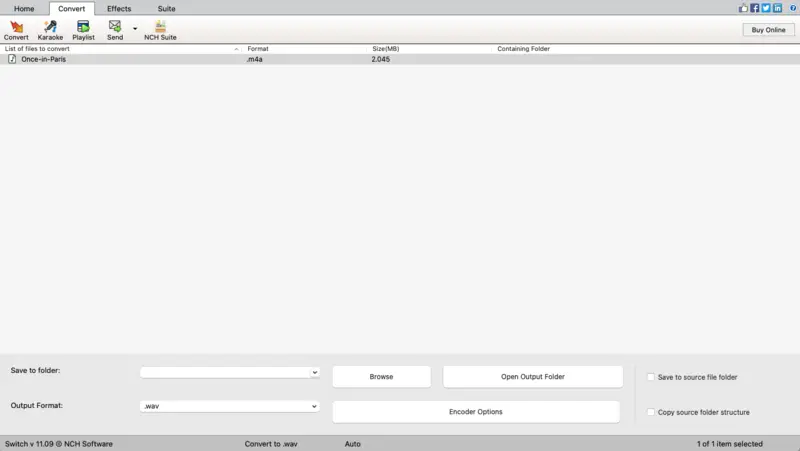
Плюсы:
- Простой в использовании аудио конвертер для ПК на Windows и macOS.
- Бесплатная загрузка, без ограничений по размеру и количеству файлов.
- Поддержка множества аудиоформатов.
Минусы:
- Бесплатная версия конвертера аудио предназначена только для домашнего использования. Для коммерческого использования нужно приобрести лицензию.
4. Convertio
Convertio — это онлайн аудио конвертер для преобразования M4A в WAV. Вот как это сделать:
Шаг 1. Перейдите на сайт Convertio и нажмите "Select Files", чтобы загрузить файл M4A.
Шаг 2. Выберите "WAV" в выпадающем списке форматов.
Шаг 3. Кликните "Convert" и дождитесь завершения преобразования.
Шаг 4. Нажмите "Download", чтобы сохранить файл на компьютер.
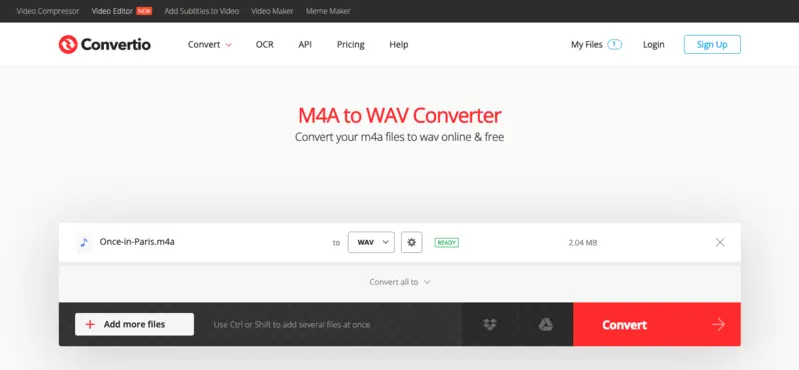
Плюсы:
- Поддерживает пакетное конвертирование аудио онлайн.
- Все популярные форматы видео и аудио поддерживаются сайтом.
- Автоматическое удаление файлов через 24 часа после обработки.
Минусы:
- Бесплатный план ограничивает количество конвертаций до 10 в день и размер файла до 100 МБ.
5. CloudConvert
Другой онлайн конвертер аудио — CloudConvert. Инструкция:
Шаг 1. Перейдите на сайт CloudConvert и выберите форматы для конвертации.
Шаг 2. Нажмите "Select Files", чтобы выбрать аудиофайл.
Шаг 3. Кликните "Convert" и дождитесь завершения обработки.
Шаг 4. Используйте кнопку "Download", чтобы загрузить файл WAV на устройство.
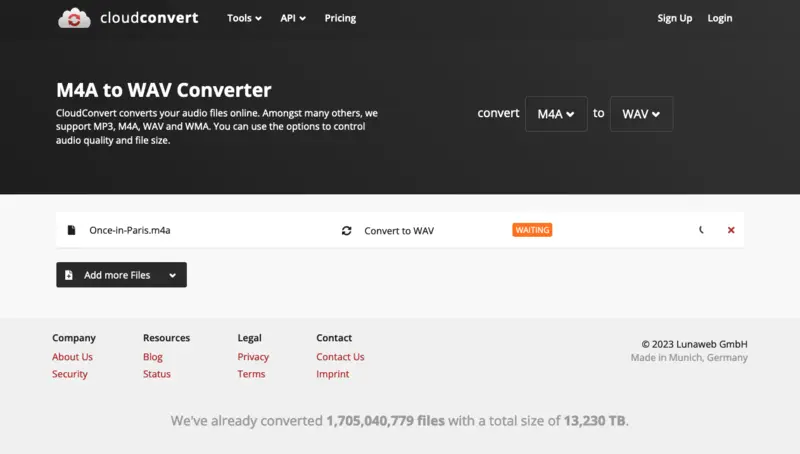
Плюсы:
- Поддерживает более 200 форматов.
- Может работать как бесплатный конвертер видео.
- Быстрая обработка файлов.
Минусы:
- Бесплатный план ограничен 25 минутами или 5 конвертациями в день.
6. Video Candy
Video Candy - это платформа для редактирования веб-сайтов. Она предоставляет набор инструментов, позволяющих пользователям создавать и настраивать контент, не требуя при этом сложных технических навыков. Благодаря браузерному интерфейсу сервис доступен на любом устройстве с подключением к Интернету.
Как конвертировать M4A в WAV на сайте Video Candy
Шаг 1. Перейдите по ссылке, чтобы открыть аудиоконвертер.
Шаг 2. Нажмите "Добавить файл", чтобы включить ваш M4A. Или перетащите его в указанное место.
Шаг 3. Конвертация начнется автоматически. По окончании процесса появится ссылка на скачивание.
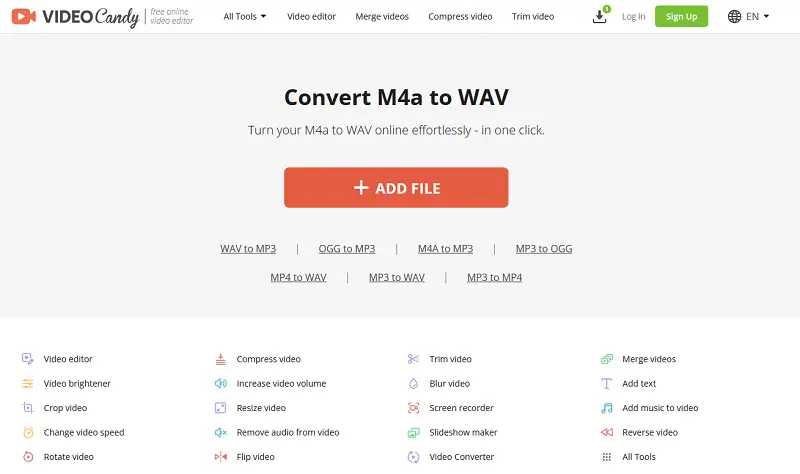
Плюсы:
- Работает на любой ОС с современным браузером.
- Быстро конвертирует аудиофайлы небольшого и умеренного размера.
- Позволяет конвертировать аудиофайлы в различные широко распространенные форматы.
Минусы:
- Накладывает ограничения на размер файлов, которые вы можете конвертировать (2 ГБ для бесплатной версии, 4 ГБ при подписке).
Причины конвертировать M4A в WAV
Перед конвертацией убедитесь, что у исходного файла высокое качество. Если это не так, преобразование не улучшит качество звука.
Вот возможные причины для преобразования M4A в WAV:
- Файлы WAV предлагают лучшее качество звука. Потеря качества при сжатии M4A делает WAV предпочтительным для аудиофилов и музыкальных продюсеров.
- Файлы WAV легко редактировать. В отличие от M4A, изменения в WAV не приводят к повторному сжатию и потере качества.
- Для студий звукозаписи WAV — лучший формат. Большинство профессиональных аудиоустройств принимают только WAV.
- Формат WAV лучше подходит для записи на CD и DVD. Если вы по-прежнему записываете музыку на CD или DVD, формат WAV обязателен.
Вопросы и ответы
- Теряется ли качество при конвертации M4A в WAV?
- Конвертация из M4A (сжатый формат) в WAV (несжатый формат) не улучшает исходное качество аудио. Однако WAV-файл не теряет дополнительное качество, так как он несжатый.
- Сколько времени занимает преобразование M4A в WAV?
- Время конвертации зависит от длины и размера аудиофайла, а также скорости вашего устройства. Обычно конвертация 3-минутной песни занимает меньше минуты.
- Можно ли конвертировать несколько M4A файлов в WAV одновременно?
- Да, многие инструменты поддерживают пакетную обработку, позволяя преобразовывать несколько файлов одновременно.
- Будет ли сохранена метаинформация при конвертации M4A в WAV?
- Некоторые программы и сервисы сохраняют метаданные, но это не гарантируется. Возможно, вам придется добавлять их вручную после конвертации.
- Влияет ли битрейт на качество конвертированного WAV-файла?
- Битрейт исходного файла M4A определяет качество WAV после конвертации. Конвертация не улучшает и не ухудшает этот параметр.
- Можно ли конвертировать защищенные DRM файлы M4A в WAV?
- Нет, сначала нужно удалить защиту DRM, для чего может потребоваться специальная программа или разрешение.
Заключение
Конвертация аудиофайлов из формата M4A в WAV может быть полезной для различных задач, начиная от профессионального редактирования и заканчивая совместимостью с оборудованием, которое не поддерживает сжатые форматы.
Независимо от того, используете ли вы онлайн-сервисы или видео конвертеры для ПК, важно сохранить баланс между качеством звука и удобством работы.
Выбрав подходящий инструмент, вы сможете легко адаптировать аудиофайлы под свои нужды.


